Сохранение вложения электронной почты в почтовом приложении в iCloud Drive прямо на iPhone
Сохраните вложение электронной почты в почтовом приложении на iCloud Drive прямо в iOS 9 на вашем iPhone, iPad. Это очень полезно для всех совместимых устройств iOS 9.
Огромная особенность iOS 9, о которой вы должны знать все. Потому что в iOS 8 вы могли сохранить вложение электронной почты в сторонних сервисах облачного хранилища (Dropebox, Google Drive), потому что в них опция приложения iCloud drive не была доступна. Но теперь в iOS 9 у вас есть необходимая возможность сохранять вложения электронной почты в почтовом приложении на iCloud Drive прямо в iOS 9 на вашем iPhone и iPad.
Кроме того, недостаточно только хранить вложение почты на диске iCloud, но вы можете хранить вложение в папке, где хотите. Если вы хотите научиться на практике, перейдите к приведенным ниже пошаговым инструкциям о том, как сохранить вложение электронной почты в почтовом приложении на диск iCloud непосредственно в iOS 9 на iPhone, iPad. 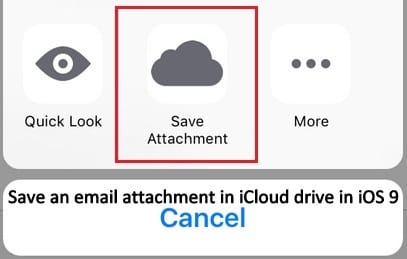
Шаги по сохранению вложения электронной почты в почтовом приложении на iCloud drive непосредственно в iOS 9
Шаг 1. Запустите почтовое приложение на вашем iPhone, iPad.
Шаг 2. Откройте вложение электронной почты из почтового ящика в почтовом приложении,
Шаг 3. Нажмите и удерживайте вложение, затем
Шаг 4. Появится лист общего доступа,
Шаг 5. Теперь проведите пальцем по правой стороне значков нижнего ряда, чтобы получить доступ к значку сохранения вложения (значок диска iCloud, расположенный рядом со значком Quick Look).
Шаг 6. Затем нажмите на значок, чтобы открыть экран выбора документов на диске iCloud,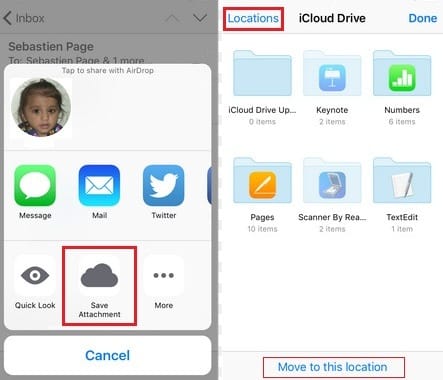
Шаг 7. Теперь вы можете выбрать папку для сохранения вложения электронной почты, после чего нажмите «Переместить в это место» в нижней части экрана, чтобы сохранить файл на iCloud drive.
Обратите внимание: если вы хотите сохранить почтовое вложение в другом стороннем облачном хранилище, вероятно, на диске Google, Dropebox, затем нажмите «Места» (доступно в верхнем левом углу), в противном случае перейдите к следующему шагу.
Шаг 8. Нажмите Готово (опция в правом верхнем углу).
Вот и все.
Если на вашем iPhone или iPad включен значок приложения iCloud drive «Показывать на главном экране», вы можете напрямую получить доступ к этой папке вложений с домашнего экрана iPhone / iPad через приложение iCloud drive.
Пожалуйста, поделитесь с нами, если вы знаете, что какие-либо другие инновационные функции iOS 9 не были доступны в iOS 8. Помимо упомянутой выше функции, сохранение вложения электронной почты в почтовом приложении на диск iCloud непосредственно в iOS 9 на iPhone и iPad.

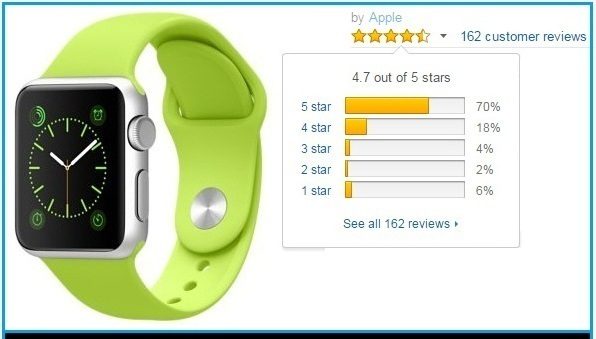
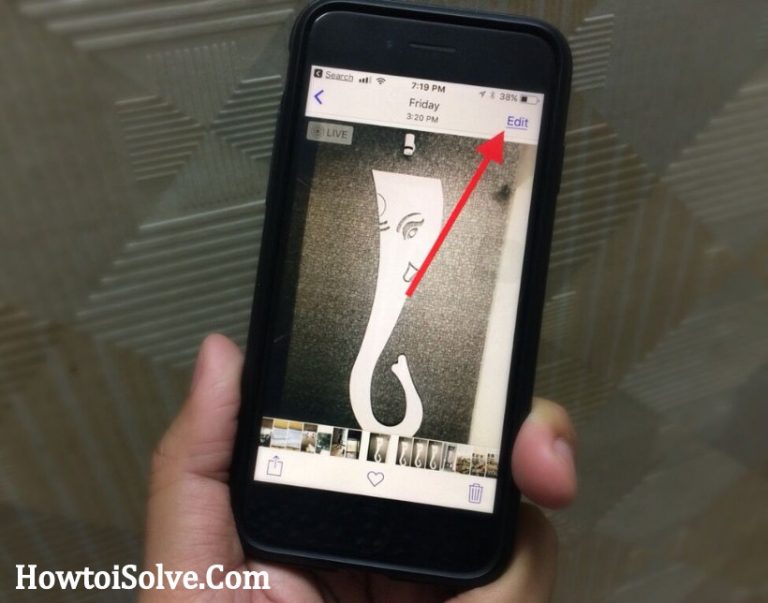
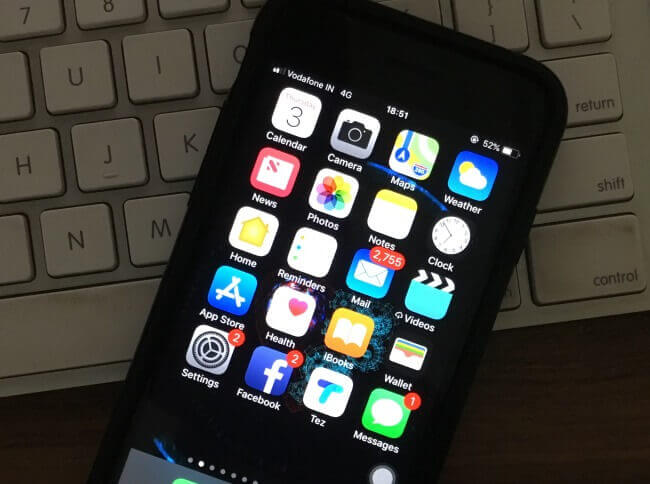
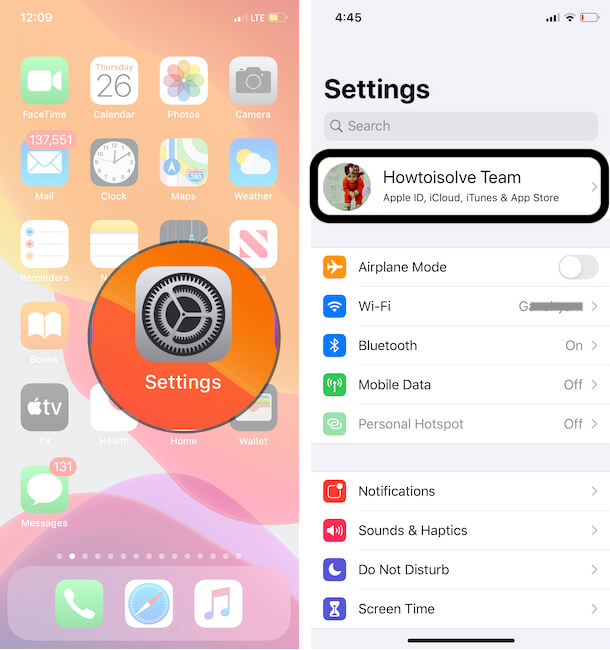
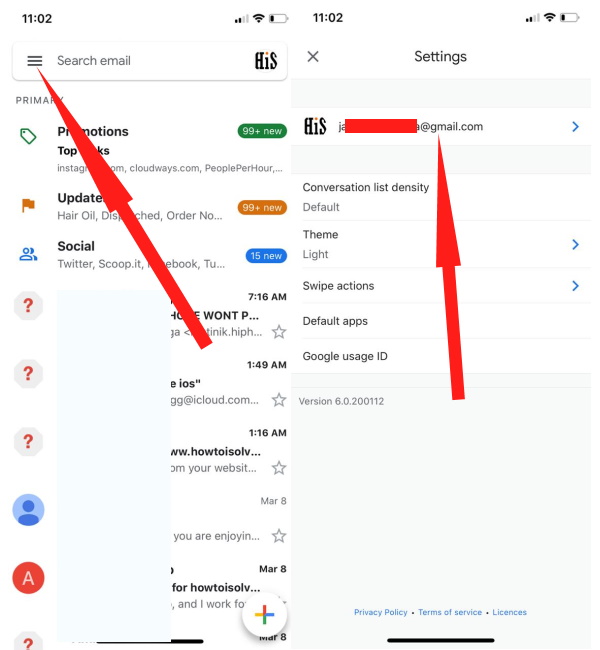
![Как успешно исправить ошибку 3194 [iPad/iPhone Error 3194 Bypass]](https://wapk.ru/wp-content/uploads/2021/01/1-mac-terminal.jpg)